4.3. Como se conectar ao armazenamento em nuvem pública pelo Backup Gateway¶
Com o Backup Gateway, o Acronis Backup Cloud ou o Acronis Backup Advanced podem armazenar backups em várias nuvens públicas: Amazon S3, IBM Cloud, Alibaba Cloud, IIJ, Cleversafe, Microsoft Azure, armazenamento de objetos Swift, Softlayer (Swift), Google Cloud Platform, Wasabi, além de soluções que usam S3 com os métodos de autenticação mais antigos compatíveis com AuthV2. Porém, ao comparar com o cluster de armazenamento local, o armazenamento de dados de backup em uma nuvem pública aumenta a latência de todas as solicitações de E/S para backups e reduz o desempenho. Por esse motivo, recomendamos o uso do cluster de armazenamento local como backend de armazenamento.
Como os backups são dados inativos com direitos de acesso específicos, é mais barato usar classes de armazenamento destinadas ao armazenamento de longo prazo de dados acessados com pouca frequência. Entre as classes de armazenamento recomendadas estão as seguintes:
Infrequent Access para Amazon S3,
Cool Blob Storage para Microsoft Azure,
Nearline e Coldline Storage para Google Cloud Platform.
Observe que os custos reais de armazenamento de dados podem ser 10 a 20% maiores devido a taxas adicionais para operações como recuperação de dados e exclusão antecipada.
4.3.1. Requisitos e restrições importantes¶
Ao trabalhar com nuvens públicas, o Backup Gateway usa o armazenamento local como a área de armazenamento distribuído, e também para manter informações de serviço. Isso significa que, para carregar os dados em uma nuvem pública, primeiro é necessário armazená-los localmente para depois serem enviados ao destino. Por esse motivo, é essencial que o armazenamento local seja persistente e redundante para que os dados não se percam. Há várias maneiras de garantir a persistência e a redundância do armazenamento local. Você pode implantar seu Backup Gateway em vários nós de cluster e escolher um bom modo de redundância. Se Acronis Cyber Infrastructure com o gateway estiver implantado em um único nó físico, você poderá tornar seu armazenamento local redundante replicando-o entre discos locais. Se Acronis Cyber Infrastructure com o gateway estiver implantado em uma máquina virtual, verifique se a solução de virtualização na qual ele é executado o tornou redundante.
Verifique se o cluster de armazenamento local tem bastante espaço lógico para armazenamento distribuído. Por exemplo, se você fizer backups diariamente, forneça espaço suficiente para pelo menos 1 dia e meio de backups. Se o backup diário for de 2 TB, forneça pelo menos 3 TB de espaço lógico. O armazenamento bruto exigido poderá variar dependendo do modo de codificação: 9 TB (3 TB por nó) no modo 1+2, 5 TB (1 TB por nó) no modo 3+2 etc.
Atualize os Agentes do Acronis Backup para a versão 12.0.4492 (Windows/Mac) ou 12.0.4470 (Linux). Caso contrário, as tentativas dos agentes de colocar os backups no novo backend de armazenamento resultarão em erros de “Falha de Backup”.
Se você pretender armazenar os backups em uma nuvem Amazon S3, lembre-se de que, às vezes, o Backup Gateway pode bloquear o acesso a esses backups devido à consistência eventual do Amazon S3. Isso significa que, às vezes, o Amazon S3 pode retornar dados obsoletos, pois precisa de tempo para tornar acessível a versão mais recente dos dados. O Backup Gateway detecta esses atrasos e protege a integridade do backup bloqueando o acesso até que a nuvem seja atualizada.
4.3.2. Como configurar o Backup Gateway¶
Antes de prosseguir, verifique se o armazenamento de destino tem espaço suficiente para backups.
Para configurar o Backup Gateway, faça o seguinte:
Na tela INFRAESTRUTURA > Redes, verifique se os tipos de tráfego ABGW privado e ABGW público foram adicionados à sua rede.
No menu à esquerda, clique em SERVIÇOS DE ARMAZENAMENTO > Backup.
Selecione os nós para execução dos serviços de gateway e clique em Criar gateway no menu à direita.
Selecione Nuvem Pública como o tipo de armazenamento.
Verifique se a interface de rede correta está selecionada na lista suspensa. Clique em AVANÇAR.
Se necessário, clique no ícone de engrenagem e configure as interfaces de rede do nó na tela Configuração de rede.
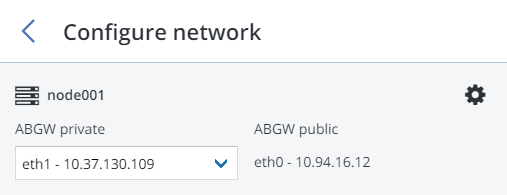
No painel Parâmetros da nuvem pública, faça o seguinte:
Selecione um provedor de nuvem pública. Se seu provedor for compatível com S3, mas não estiver na lista, tente um compatível com AuthV2.
Dependendo do provedor, especifique a Região, URL de autenticação (keystone) ou URL do ponto de extremidade.
No caso do armazenamento de objeto Swift, especifique a versão do protocolo de autenticação e os atributos exigidos por ele.
Especifique as credenciais de usuário. No caso do Google Cloud, selecione um arquivo JSON com as chaves para carregamento.
Especifique a pasta (bucket, contêiner) para armazenamento dos backups. A pasta deve ser gravável.
Clique em AVANÇAR.
No painel Registrar no software de backup, especifique as seguintes informações para seu produto da Acronis:
Em Endereço, especifique o endereço do portal de gerenciamento do Acronis Backup Cloud (por exemplo, https://cloud.acronis.com/) ou o nome de host/endereço IP e porta do servidor de gerenciamento do Acronis Backup Advanced (por exemplo, http://192.168.1.2:9877).
Em Conta, especifique as credenciais de uma conta de parceiro na nuvem ou de um administrador da organização no servidor de gerenciamento local.
Por fim, clique em CONCLUÍDO.
